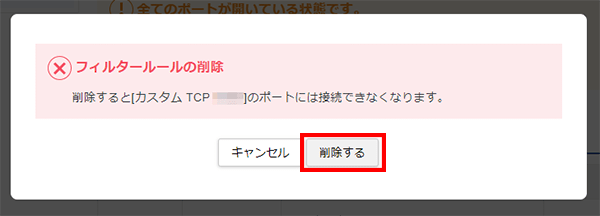パケットフィルターの設定について
パケットフィルターとは
パケットフィルターは、仮想サーバー(VPS)への通信において、接続を許可するポートを制限できる機能です。
特定のポートのみ通信を許可したい場合は、パケットフィルターをONに設定し、許可したいポート番号のフィルタールールを追加してください。
なお、パケットフィルターをOFFにすると、すべてのポートへの通信が許可されます。 この場合、お客様ご自身でセキュリティ対策を行う必要があります。
パケットフィルターの設定
1.VPSパネルにログイン
VPSパネルへログインし、左サイドメニューの「パケットフィルター設定」をクリックしてください。
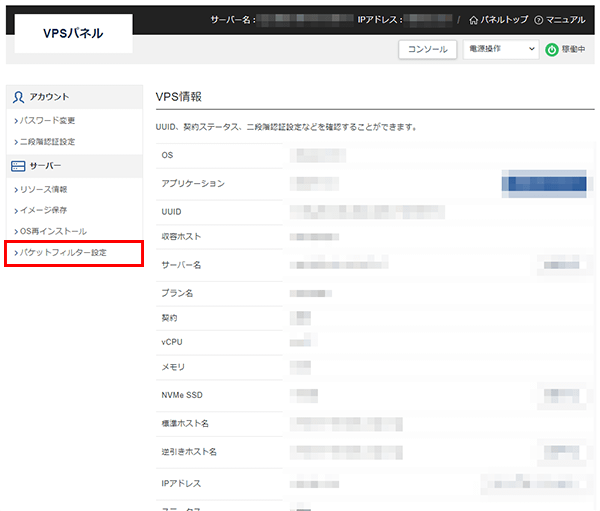
2.パケットフィルター設定のON/OFFを設定する
パケットフィルター設定のON/OFFを選択してください。
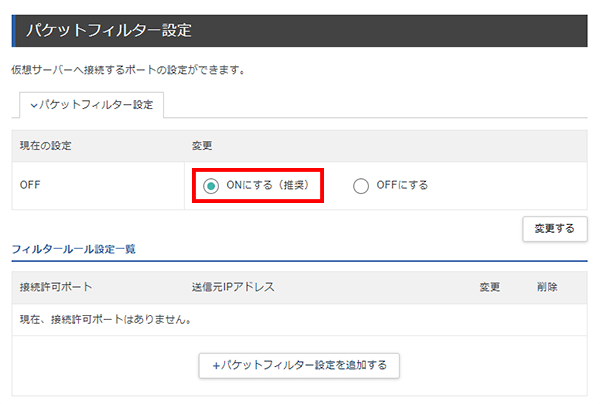
3.「変更する」ボタンをクリック
「変更する」ボタンをクリックしてください。
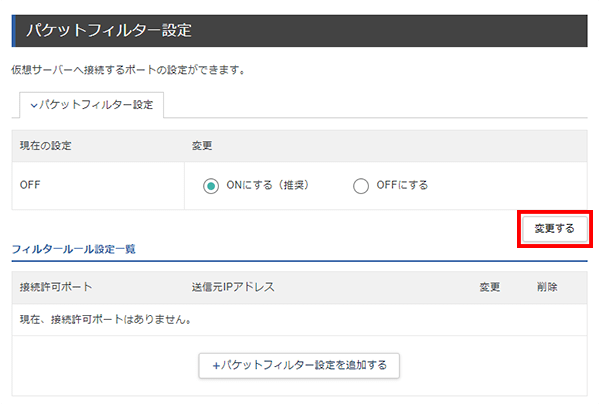
4.設定完了
「OK」ボタンをクリックし、完了してください。
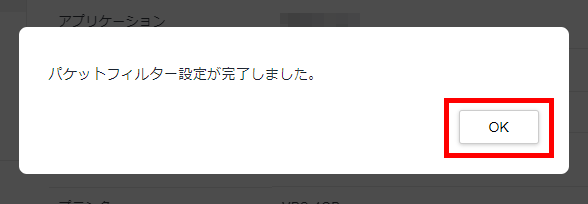
フィルタールール設定の追加
1.VPSパネルにログイン
VPSパネルへログインし、左サイドメニューの「パケットフィルター設定」をクリックしてください。
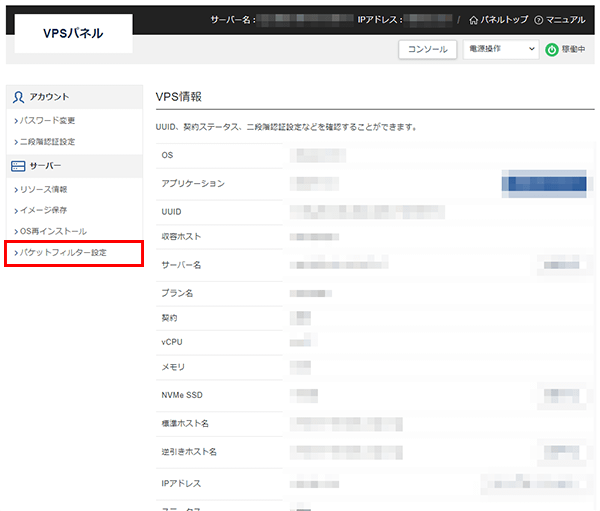
2.「パケットフィルター設定を追加する」ボタンをクリック
「パケットフィルター設定を追加する」ボタンをクリックしてください。
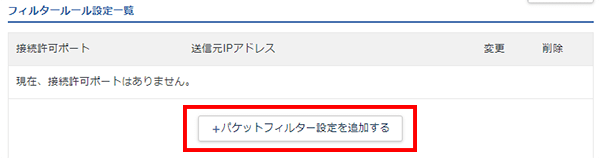
3.フィルターを選択
フィルターを選択し、「追加する」ボタンをクリックしてください。
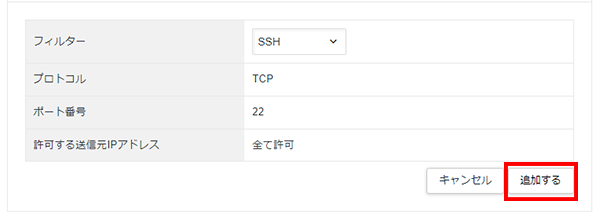
カスタムフィルタールール設定の追加
1.VPSパネルにログイン
VPSパネルへログインし、左サイドメニューの「パケットフィルター設定」をクリックしてください。
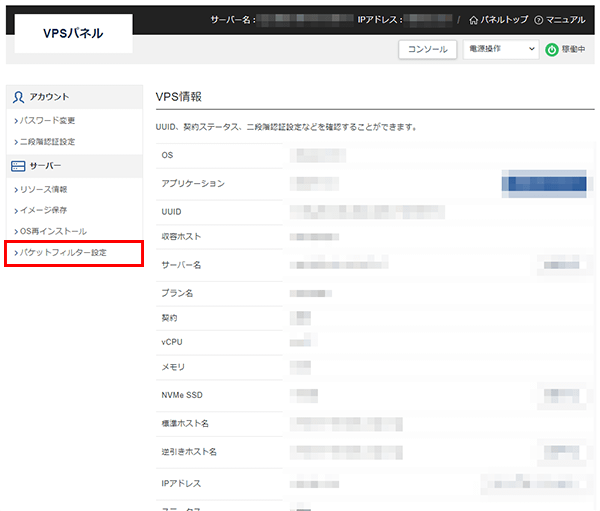
2.「パケットフィルター設定を追加する」ボタンをクリック
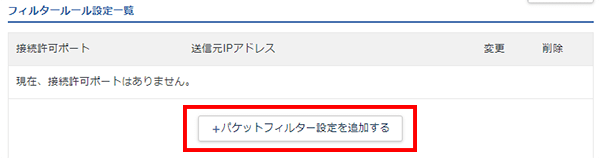
3.フィルターから「手動で設定」を選択
フィルターから「手動で設定」を選択してください。
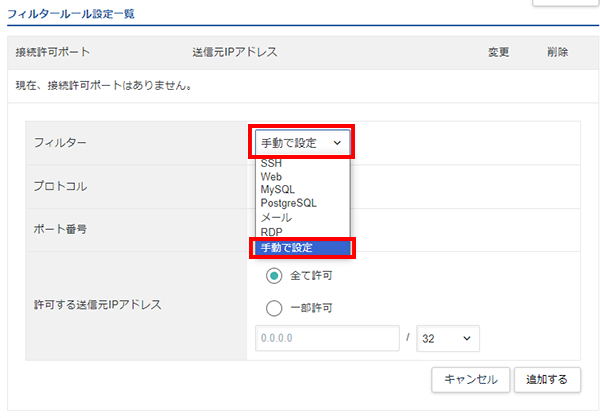
4.各項目の設定を入力し、「追加する」ボタンをクリック
プロトコル、ポート番号、許可する送信元IPアドレスを入力して、「追加する」ボタンをクリックしてください。
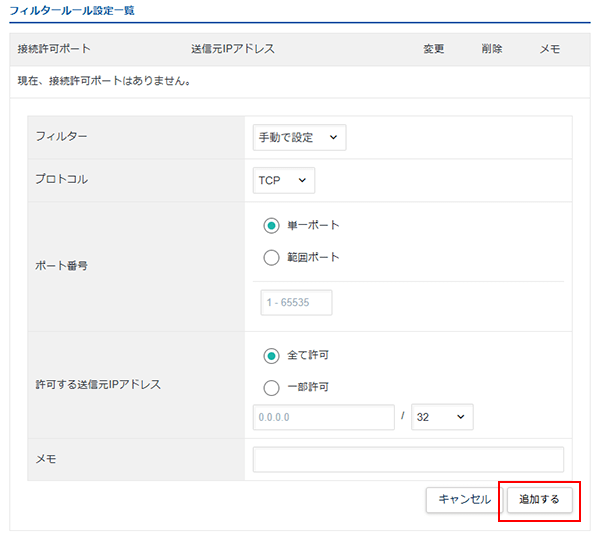
カスタムフィルタールール設定の変更
1.VPSパネルにログイン
VPSパネルへログインし、左サイドメニューの「パケットフィルター設定」をクリックしてください。
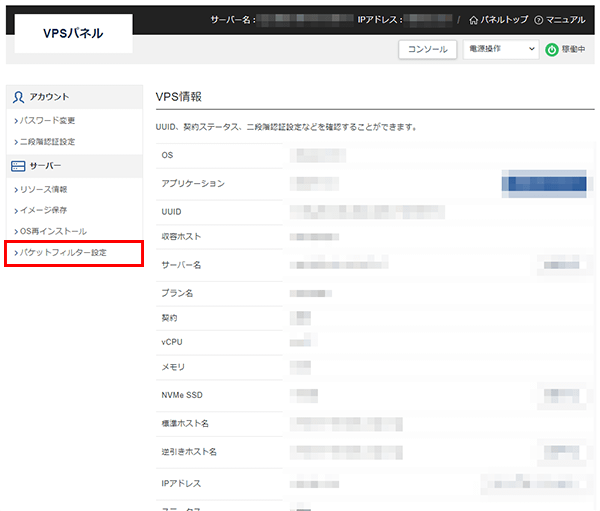
2.「変更」ボタンをクリック
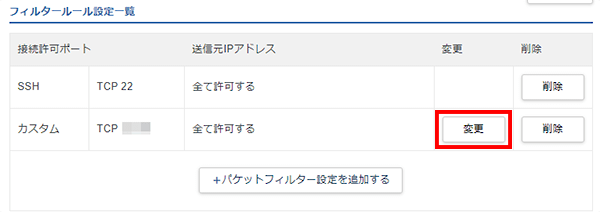
3.各項目の設定を変更し、「変更する」ボタンをクリック
プロトコル、ポート番号、許可する送信元IPアドレスを変更して、「変更する」ボタンをクリックしてください。
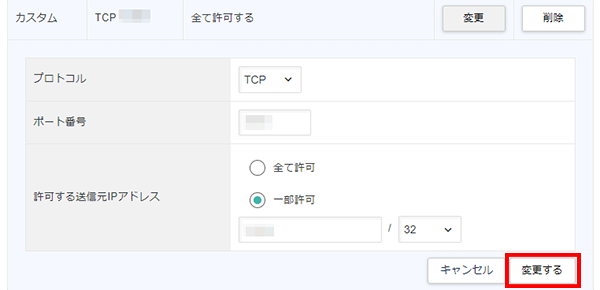
フィルタールール設定の削除
1.VPSパネルにログイン
VPSパネルへログインし、左サイドメニューの「パケットフィルター設定」をクリックしてください。
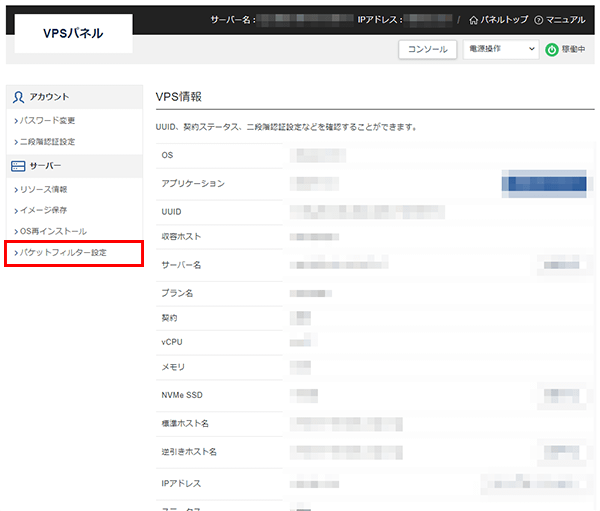
2.「削除」ボタンをクリック
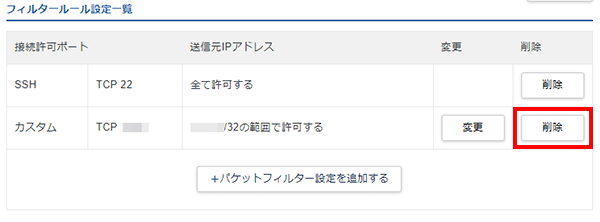
3.「削除する」ボタンをクリック
「削除する」ボタンをクリックしてください。